华为分享怎么用
华为分享的使用方法
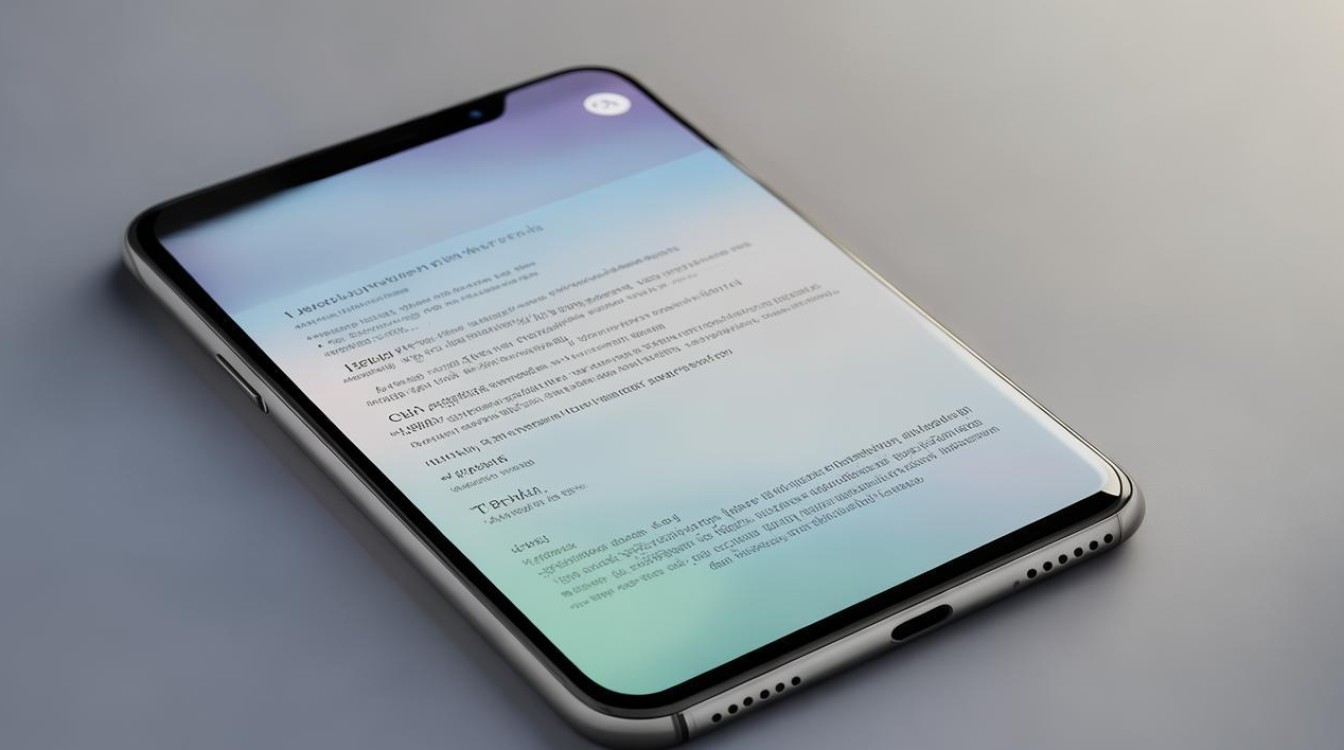
功能介绍
华为分享是华为设备之间快速传输文件、应用等数据的一种便捷功能,它利用华为自研的传输协议,能够在无需网络流量(部分场景下)的情况下,实现高速稳定的数据传输。
使用前提条件
| 设备类型 | 系统版本要求 | 说明 |
|---|---|---|
| 手机 | EMUI 4.1及以上或HarmonyOS 2.0及以上 | 确保设备系统为较新版本以支持完整功能 |
| 平板 | 同手机系统版本要求 | 平板与手机共享相似的系统基础,便于协同操作 |
具体操作步骤
(一)在同一华为账号下的设备间分享
- 开启华为分享功能
- 在手机或平板的设置中,找到“华为账号”选项,登录华为账号。
- 进入“设置 更多连接 华为分享”,打开开关。
- 选择要分享的内容
- 例如分享图片,打开相册,选择想要分享的图片,点击分享按钮,在弹出的分享方式中选择“华为分享”。
- 若是分享应用,进入应用市场,找到已安装的应用,点击分享按钮,同样选择“华为分享”。
- 接收端操作
在另一台已登录同一华为账号且开启华为分享功能的设备上,会收到分享通知,点击通知即可开始接收内容,接收过程中,可以查看传输进度。
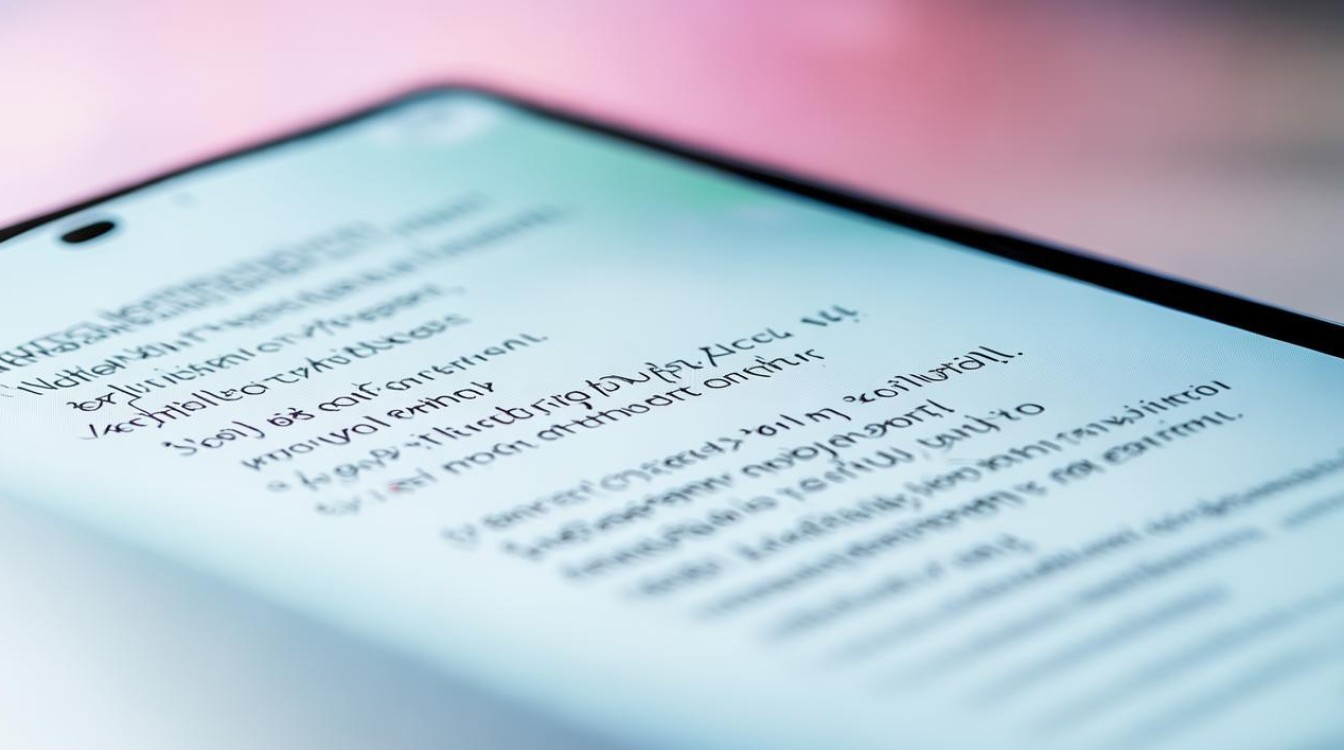
(二)在不同华为账号设备间分享(需开启WLAN)
- 发送端操作
- 打开需要分享的文件所在应用,如文档在办公软件中,选择分享并点击“华为分享”。
- 此时系统会提示是否通过WLAN进行分享,点击确认。
- 接收端操作
- 在接收设备上,确保WLAN开启,并且处于同一局域网环境(如连接同一路由器)。
- 接收设备会收到一个分享请求通知,点击接受后,即可开始接收文件,在传输过程中,双方设备会建立临时连接,保障数据传输安全。
常见问题与解答
(一)问题:华为分享传输速度慢怎么办?
解答:首先检查设备之间的连接方式,如果是通过WLAN分享,确保两台设备连接的路由器性能良好,信号强度足够,可以尝试将设备靠近路由器,减少障碍物干扰,关闭其他正在占用网络带宽的设备或应用,避免网络拥堵影响传输速度,如果设备支持5G频段Wi Fi,优先连接5G频段,其传输速度更快。
(二)问题:华为分享过程中中断了,如何重新传输?
解答:如果在传输过程中中断,在发送端和接收端都会保留传输记录,可以在发送端再次选择要分享的内容,点击“华为分享”,系统会自动检测之前的传输任务,选择继续传输即可。

版权声明:本文由环云手机汇 - 聚焦全球新机与行业动态!发布,如需转载请注明出处。












 冀ICP备2021017634号-5
冀ICP备2021017634号-5
 冀公网安备13062802000102号
冀公网安备13062802000102号